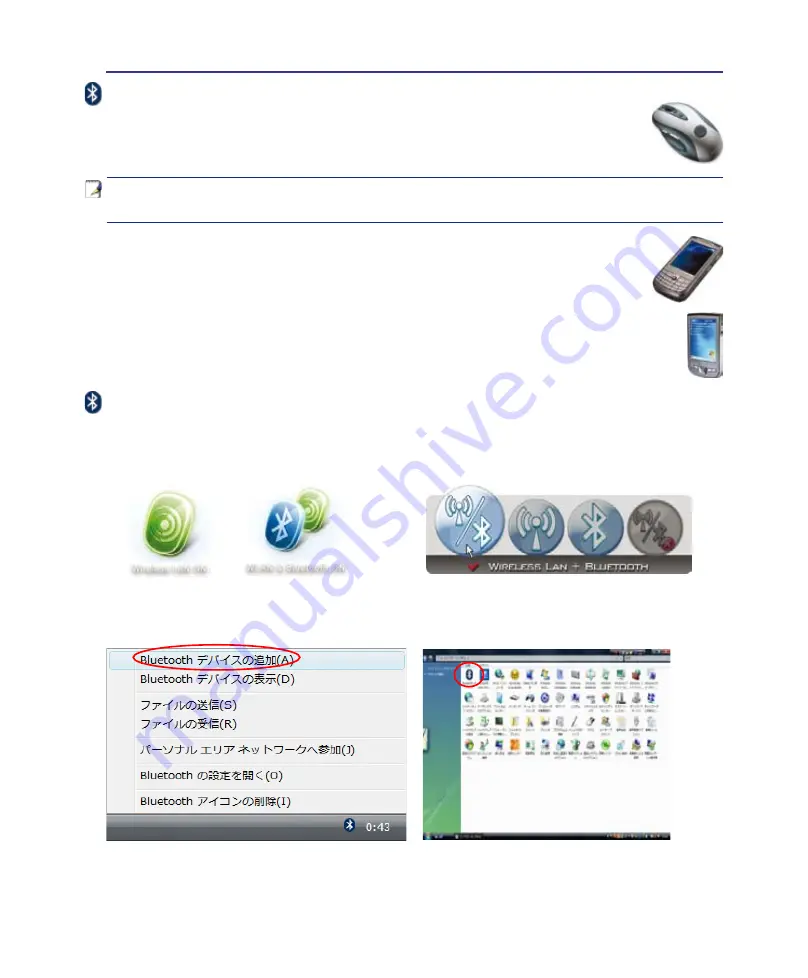
5
ノートパソコンを使用する
4
Bluetooth 無線接続 (特定モデルのみ)
Bluetooth.テクノロジ搭載のノートパソコンは、Bluetooth.対応デバイスに接続する
ケーブルは不要です。
(対応デバイス:ノートパソコン、デスクトップパソコン、携帯電
話、.PDA等).
注:お使いのノートパソコンに Bluetooth 機能が搭載されていない場合は、USB または PC カー
ド型の Bluetooth モジュールを使用してください。
Bluetooth 対応の携帯電話
無線接続が可能です。機種の仕様により、アドレス帳や画像、音声ファイルなどが転送
できます。また、インターネット接続時のモデムとしても使用可能です。ショートメッセ
ージも利用できます。.
Bluetooth 対応のコンピュータ、PDA
無線接続が可能です。ファイルの交換、周辺機器の共有、インターネットやネットワーク接続
の共有が可能です。Bluetooth.対応の無線キーボードやマウスも利用できます。
2b..またはタスクバーの.「Wireless.Console」.アイコン
をダブルクリックし、
「Wireless.LAN.+.Bluetooth」.
または「Bluetooth」を選択します。
3.. タスクバーの「
Bluetooth デバイスの追加」
.を選択
します。
3b..または、コントロールパネルから「
Bluetooth De-
vices」
を起動します(図はクラシック表示です)。
Bluetooth デバイスを Windows 環境で起動する
この手順はほとんどの.Bluetooth.デバイスの設定に適用することができます。詳細は巻末の「付
録」をご覧ください。
2.. 「
Wireless LAN ON
.」または「
WLAN & Bluetooth
ON」
と表示されるまで.[FN.F2].を繰り返し押しま
す。
1.. 必要に応じ、無線スイッチをオンにします(モデルにより異なる)。スイッチの詳細はセクション3を参照。
Summary of Contents for Lamborghini VX2
Page 1: ...J3096 2007年3月 ノートパソコン ハードウ ェアユーザーマニュアル ...
Page 4: ... もく じ ...
Page 5: ... 1 ノートパソコン の概要 本マニュアルについて 安全上の注意 運搬時の注意 ノートパソコンを準備する ...
Page 10: ...10 1 ノートパソコン の概要 ...
Page 11: ...11 2 各部の名称と説明 ノートパソコンの各部の名称について説明 注 本マニュアルで使用している写真とアイコンは参照用です 実際の製品とは異なる場合があ ります ...
Page 22: ...22 2 各部の名称と説明 ...
Page 38: ...38 3 使用の手引き ...
Page 87: ...87 付録 A ...
















































